تمكين واستخدام المجموعات في Microsoft Edge
كيفية تمكين المجموعات واستخدامها في Microsoft Edge
تعد ميزة المجموعات خيارًا خاصًا في Microsoft Edge يتيح للمستخدم تنظيم محتوى الويب تصفحك ، بما في ذلك الصور والنصوص والروابط ، في مجموعات ومشاركة مجموعاتك المنظمة وتصديرها إليها مكتب. تم الإعلان عن المجموعات و Internet Explorer Mode في وقت سابق خلال Build 2019 ، لذلك أوفت Microsoft بوعدها. إلى جانب وضع IE ، يمكن الآن تمكين المجموعات في المتصفح.
الإعلانات
تتوفر ميزة المجموعات بدءًا من إصدار Edge Canary Build 78.0.250.1. تصف Microsoft هذه الميزة الجديدة على النحو التالي.
لقد قمنا بتصميم المجموعات بناءً على ما تفعله على الويب. إنها أداة ذات أغراض عامة تتكيف مع العديد من الأدوار التي تشغلها جميعًا. إذا كنت متسوقًا ، فسيساعدك ذلك في جمع العناصر ومقارنتها. إذا كنت منظمًا لحدث أو رحلة ، فستساعدك المجموعات في تجميع كل معلومات الرحلة أو الحدث بالإضافة إلى الأفكار لإنجاح هذا الحدث أو الرحلة. إذا كنت معلمًا أو طالبًا ، فسيساعدك ذلك في تنظيم البحث على الويب وإنشاء خطط الدروس أو التقارير. مهما كان دورك ، يمكن أن تساعدك المجموعات.
لتمكين المجموعات في Microsoft Edge Chromium ،
- قم بتحديث Microsoft Edge إلى أحدث إصدار (انظر أدناه). مطلوب الإصدار 78.0.250.1 وما فوق للحصول على المجموعات.
- نوع
حافة: // flags # edge-collectionsفي شريط العنوان واضغط على مفتاح Enter ، - يختار ممكن من القائمة المنسدلة بجوار اسم العلم.

- أعد تشغيل المتصفح عندما يُطلب منك ذلك.

بعد ذلك ، ستحصل على زر شريط أدوات جديد يفتح المجموعة.
كيفية استخدام المجموعات
إنشاء مجموعة جديدة
- عند فتح جزء المجموعات ، حدد ابدأ مجموعة جديدة
- اكتب اسمًا ذا معنى.
- أثناء التصفح ، يمكنك إضافة محتوى متعلق بمجموعتك بثلاث طرق مختلفة:
- أضف الصفحة الحالية: إذا كان جزء المجموعات مفتوحًا ، فيمكنك بسهولة إضافة صفحة ويب إلى مجموعتك عن طريق التحديد أضف الصفحة الحالية في الجزء العلوي من الجزء.
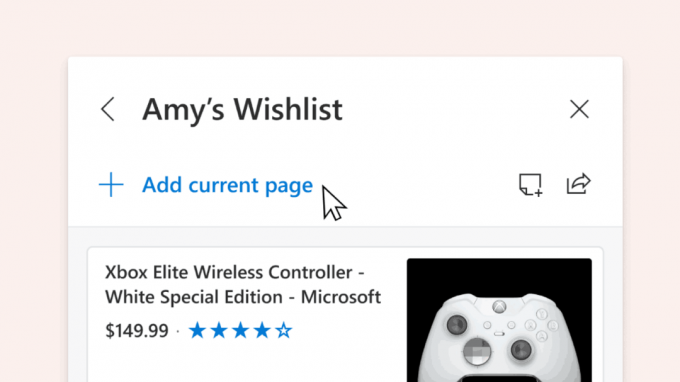
- سحب / إسقاط: عندما يكون لديك جزء المجموعات مفتوحًا ، يمكنك تحديد صورة أو نص أو ارتباط تشعبي وسحبه إلى المجموعة.

- قائمة السياق: يمكنك أيضًا إضافة محتوى من صفحة ويب من قائمة السياق. ما عليك سوى تحديد الصورة أو النص أو الارتباط التشعبي ، والنقر بزر الماوس الأيمن فوقه وتحديد أضف إلى المجموعات. يمكنك اختيار مجموعة موجودة لإضافة أو بدء مجموعة جديدة.

عند إضافة محتوى إلى المجموعات ، يقوم Microsoft Edge بإنشاء بطاقة مرئية لتسهيل التعرف على المحتوى وتذكره. على سبيل المثال ، ستشمل صفحة الويب المضافة إلى مجموعة صورة تمثيلية من تلك الصفحة وعنوان الصفحة واسم موقع الويب. يمكنك إعادة زيارة المحتوى بسهولة بالنقر فوق البطاقة المرئية في جزء المجموعات.

سترى بطاقات مختلفة للأنواع المختلفة للمحتوى الذي تضيفه إلى "المختارات". ستكون الصور المضافة إلى المجموعة أكبر وأكثر وضوحًا ، بينما ستعرض مواقع الويب الكاملة المضافة إلى المجموعة المحتوى الأكثر صلة من الصفحة نفسها. الخيار الأخير هو العمل قيد التقدم ، لذا فهو يعمل بشكل صحيح مع عدد قليل من مواقع التسوق حتى الآن. سيوفر المحتوى المحفوظ في مجموعة من المواقع المدعومة معلومات أكثر تفصيلاً مثل سعر المنتج وتقييم العميل.
تحرير مجموعتك
-
أضف ملاحظات: يمكنك إضافة ملاحظاتك الخاصة مباشرة إلى مجموعة. حدد أيقونة إضافة ملاحظة
 من أعلى جزء المجموعات. ضمن الملاحظة ، يمكنك إنشاء قائمة وإضافة خيارات تنسيق أساسية مثل غامق أو مائل أو تسطير.
من أعلى جزء المجموعات. ضمن الملاحظة ، يمكنك إنشاء قائمة وإضافة خيارات تنسيق أساسية مثل غامق أو مائل أو تسطير. - إعادة الترتيب: انقل المحتوى الخاص بك في جزء المجموعات. ما عليك سوى النقر فوق عنصر ما وسحبه وإفلاته في الموضع الذي تفضله.
-
إزالة المحتوى: لإزالة محتوى من مجموعتك ، مرر مؤشر الماوس فوق العنصر ، وحدد المربع الذي يظهر في الزاوية العلوية اليمنى ، ثم حدد أيقونة الحذف
 من أعلى جزء المجموعات.
من أعلى جزء المجموعات.
تصدير مجموعتك
بمجرد إنشاء مجموعة ، يمكنك بسهولة استخدام هذا المحتوى عن طريق تصديره. يمكنك اختيار تصدير المجموعة بأكملها أو تحديد مجموعة فرعية من المحتوى.
- أرسل إلى Excel: اضغط على أيقونة المشاركة من أعلى جزء المجموعات ثم حدد أرسل إلى Excel. سيظهر المحتوى الخاص بك في علامة تبويب جديدة بها جدول (جداول) مملوءة مسبقًا تتيح لك البحث بسهولة عن البيانات المستخرجة من المواقع التي أضفتها إلى مجموعتك وفرزها وتصفيتها. هذا مفيد بشكل خاص لأنشطة مثل التسوق ، عندما تريد مقارنة العناصر.
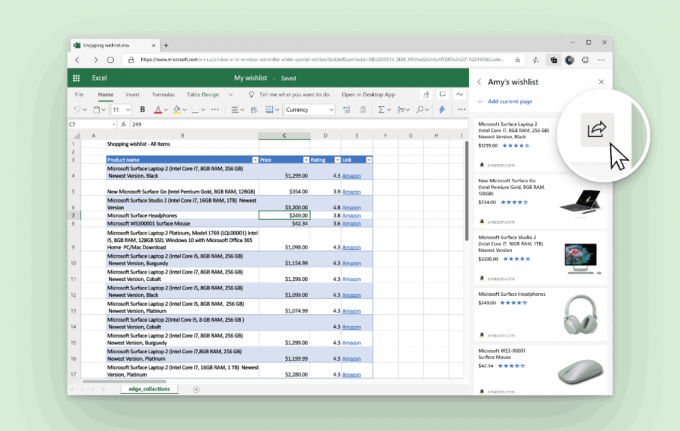
-
نسخ ولصق: حدد العناصر عن طريق النقر فوق المربع الموجود في أعلى اليمين. سيظهر شريط رمادي أعلى جزء المجموعات. حدد رمز النسخ
 لإضافة هذه العناصر إلى الحافظة الخاصة بك. ثم الصقه في معالج HTML مثل Outlook باستخدام قائمة السياق أو Ctrl + V على لوحة المفاتيح.
لإضافة هذه العناصر إلى الحافظة الخاصة بك. ثم الصقه في معالج HTML مثل Outlook باستخدام قائمة السياق أو Ctrl + V على لوحة المفاتيح.
يتوفر إرسال المحتوى إلى Excel لأجهزة Mac و Windows التي تعمل بنظام Windows 10 وما بعده. Microsoft على وشك دعم أجهزة Windows التي تعمل بنظام Windows 7 و 8 قريبًا. ستتوفر أيضًا وظائف إضافية ، مثل القدرة على الإرسال إلى Word ، قريبًا.
إصدارات Microsoft Edge الفعلية
إصدارات ما قبل الإصدار الفعلية من Edge Chromium في وقت كتابة هذه السطور هي كما يلي:
- قناة بيتا: 77.0.235.9
- قناة ديف: 78.0.244.0 (ارى ما الجديد في هذا الإصدار)
- قناة الكناري: 78.0.250.1
لقد قمت بتغطية العديد من الحيل والميزات الخاصة بـ Edge في المنشور التالي:
التدريب العملي على Microsoft Edge الجديد المستند إلى Chromium
أيضا ، انظر التحديثات التالية.
- تفاصيل Microsoft Edge Chromium Roadmap
- تمكّن Microsoft عناصر التحكم في الوسائط العالمية في Microsoft Edge
- كيفية استخدام الأصوات المدعومة من السحابة في Microsoft Edge Chormium
- Microsoft Edge Chromium: عدم الترجمة مطلقًا ، تعبئة البحث مسبقًا باستخدام تحديد النص
- قم بتمكين استعراض علامة الإقحام في Microsoft Edge Chromium
- تمكين وضع IE في Chromium Edge
- ظهرت قناة التحديث المستقرة لأول مرة في Microsoft Edge Chromium
- يتلقى Microsoft Edge Chromium زرًا محدثًا لكشف كلمة المرور
- ما هي نشرات الميزة الخاضعة للرقابة في Microsoft Edge
- يضيف Edge Canary شارة نص InPrivate جديدة وخيارات مزامنة جديدة
- Microsoft Edge Chromium: امسح بيانات التصفح عند الخروج
- يتيح Microsoft Edge Chromium الآن تبديل المظهر
- Microsoft Edge: دعم Windows Spell Checker في Chromium Engine
- Microsoft Edge Chromium: تعبئة البحث مسبقًا باستخدام تحديد النص
- يحصل Microsoft Edge Chromium على إعدادات منع التعقب
- Microsoft Edge Chromium: تغيير لغة العرض
- قوالب نهج المجموعة لـ Microsoft Edge Chromium
- Microsoft Edge Chromium: تثبيت المواقع على شريط المهام ، وضع IE
- سيسمح Microsoft Edge Chromium بإلغاء تثبيت PWAs كتطبيقات سطح المكتب
- يتضمن Microsoft Edge Chromium معلومات فيديو YouTube في قائمة OSD الخاصة بالتحكم في مستوى الصوت
- يتميز Microsoft Edge Chromium Canary بتحسينات في الوضع الداكن
- إظهار الرمز فقط للإشارة المرجعية في Microsoft Edge Chromium
- قادم Autoplay Video Blocker إلى Microsoft Edge Chromium
- يتلقى Microsoft Edge Chromium خيارات تخصيص صفحة علامة تبويب جديدة
- قم بتمكين Microsoft Search في Microsoft Edge Chromium
- الأدوات النحوية متوفرة الآن في Microsoft Edge Chromium
- يتبع Microsoft Edge Chromium الآن سمة النظام الداكنة
- إليك كيف يبدو Microsoft Edge Chromium على macOS
- يقوم Microsoft Edge Chromium الآن بتثبيت PWAs في جذر قائمة ابدأ
- تمكين المترجم في Microsoft Edge Chromium
- يقوم Microsoft Edge Chromium بتغيير وكيل المستخدم الخاص به ديناميكيًا
- يحذر Microsoft Edge Chromium عند تشغيله كمسؤول
- تغيير محرك البحث في Microsoft Edge Chromium
- إخفاء أو إظهار شريط المفضلة في Microsoft Edge Chromium
- قم بتثبيت ملحقات Chrome في Microsoft Edge Chromium
- قم بتمكين الوضع الداكن في Microsoft Edge Chromium
- تمت إزالة ميزات Chrome واستبدالها بواسطة Microsoft في Edge
- أصدرت Microsoft إصدارات Edge Preview المستندة إلى Chromium
- حافة مستندة إلى الكروم لدعم تدفقات الفيديو بدقة 4K و HD
- ملحق Microsoft Edge Insider متوفر الآن في متجر Microsoft
- التدريب العملي على Microsoft Edge الجديد المستند إلى Chromium
- تم الكشف عن صفحة إضافات Microsoft Edge Insider
- تم دمج Microsoft Translator الآن مع Microsoft Edge Chromium

